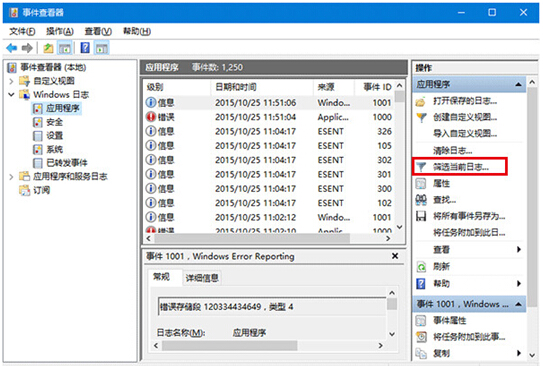- Ghost win10純凈版下驅(qū)動(dòng)程序強(qiáng)制更
- Ghost windows7系統(tǒng)優(yōu)化自帶小游
- ghost windows7文件夾分組技巧應(yīng)
- 教你如何處理ghost windows7如何
- ghost windows7系統(tǒng)加載插件提示
- Ghost windows7旗艦版系統(tǒng)打開(kāi)文
- ghost win7無(wú)法識(shí)別的usb設(shè)備怎么
- u盤(pán)打開(kāi)ghost安裝win7/win10系
- ghost win7寬帶連接出錯(cuò)711無(wú)法加
- Ghost win10系統(tǒng)磁盤(pán)檢查結(jié)果最容易
- Ghost系統(tǒng)之家windows8/8.1安
- 處理ghost windows7系統(tǒng)出現(xiàn)“P
推薦系統(tǒng)下載分類(lèi): 最新Windows10系統(tǒng)下載 最新Windows7系統(tǒng)下載 xp系統(tǒng)下載 電腦公司W(wǎng)indows7 64位裝機(jī)萬(wàn)能版下載
Ghost win10純凈版磁盤(pán)檢測(cè)結(jié)果的今天查看技巧
發(fā)布時(shí)間:2022-06-30 文章來(lái)源:xp下載站 瀏覽:
|
Windows 10是美國(guó)微軟公司研發(fā)的跨平臺(tái)及設(shè)備應(yīng)用的操作系統(tǒng)。是微軟發(fā)布的最后一個(gè)獨(dú)立Windows版本。Windows 10共有7個(gè)發(fā)行版本,分別面向不同用戶(hù)和設(shè)備。截止至2018年3月7日,Windows 10正式版已更新至秋季創(chuàng)意者10.0.16299.309版本,預(yù)覽版已更新至春季創(chuàng)意者10.0.17120版本
磁盤(pán)性能是影響系統(tǒng)使用效率的一個(gè)重要因素,Ghost win10純凈版系統(tǒng)自帶了包括磁盤(pán)錯(cuò)誤檢查和碎片整理的工具,可以讓我們維護(hù)磁盤(pán)的性能。在Win8.1/Win10中,磁盤(pán)檢查詳細(xì)信息并不像Windows7旗艦版及以前系統(tǒng)那樣在過(guò)程中直接給出,這使得某些專(zhuān)業(yè)用戶(hù)很難直接了解檢查結(jié)果。微軟這樣安排可能和更新日志詳細(xì)內(nèi)容不面向普通用戶(hù)開(kāi)放一樣,為大多數(shù)用戶(hù)“減輕負(fù)擔(dān)”。不過(guò),如果你的確需要查看這些日志,可以到“事件查看器”中進(jìn)行搜尋,而且并不麻煩。
具體的解決技巧如下:
第一步、在Cortana搜索欄輸入“事件查看器”后回車(chē),或者在開(kāi)始按鈕點(diǎn)右鍵,選擇“事件查看器”
第二步、在左邊欄展開(kāi)“Windows日志”,選擇“應(yīng)用程序”,從右邊欄選擇“篩選當(dāng)前日志”,如下圖 第三步、在窗口正中間一行輸入事件ID“26226”,點(diǎn)擊“確定”,如下圖
第四步、在“事件查看器”主窗口中間就可以看到目前已有的日志。單擊所需日志,下方就會(huì)給出該日志信息,此時(shí)點(diǎn)擊“詳細(xì)信息”可查看日志內(nèi)容。
注意:
上述“事件ID”序號(hào)只適用于Win8.1/Win10,Win7用戶(hù)若想查看,需輸入“1001”。
以上就是小編為大家介紹的Ghost win10純凈版查看磁盤(pán)檢查信息的方法,用戶(hù)在事件查看器中就能直接看到Win10系統(tǒng)的磁盤(pán)檢查詳細(xì)結(jié)果了,更多精彩請(qǐng)關(guān)注Windows10系統(tǒng)之家!
新技術(shù)融合:在易用性、安全性等方面進(jìn)行了深入的改進(jìn)與優(yōu)化。針對(duì)云服務(wù)、智能移動(dòng)設(shè)備、自然人機(jī)交互等新技術(shù)進(jìn)行融合。Windows 10所新增的Windows Hello功能將帶來(lái)一系列對(duì)于生物識(shí)別技術(shù)的支持。除了常見(jiàn)的指紋掃描之外,系統(tǒng)還能通過(guò)面部或虹膜掃描來(lái)讓你進(jìn)行登入。當(dāng)然,你需要使用新的3D紅外攝像頭來(lái)獲取到這些新功能。 |
相關(guān)文章
Windows系統(tǒng)教程欄目
本類(lèi)教程排行
系統(tǒng)熱門(mén)教程
本熱門(mén)系統(tǒng)總排行